ポケモンGOの配信がスタートし、早速ゲームをプレイしようとすると、生年月日を入力し、『ポケモントレーナークラブのアカウント』もしくは、『Googleアカウント』が必要になります。
生年月日とログインアカウントについて
Googleアカウントでログインしようとしても、ポケモントレーナークラブのログイン画面のみしか表示されていない方がいるかと思います。理由は、最初に入力した生年月日が13歳未満の場合は、Googleアカウントのログイン画面が出ません。つまり、13歳以下の方は、ポケモントレーナークラブアカウントが必要になります。
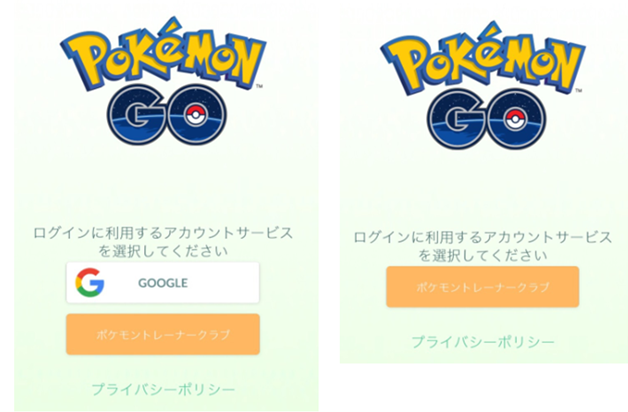
【生年月日の入力を間違えた方】
ログインが完了し、ゲームをスタートさせると(今後のアップデートで可能になるかもしれませんが)今のところ、生年月日の修正はできなくなっているようです。
生年月日の入力を間違えた場合は、ログインアカウントの選択が表示されている画面でアプリを終了させても、生年月日の入力が再度できなくなっています。私が試した限りでは、13歳以上の生年月日を入力し、ログインアカウント選択画面でアプリを終了させると、再度生年月日入力画面に戻りましたが、13歳未満の場合は、戻りませんでした。生年月日をログインアカウント選択画面から再度入力したい場合は、一旦アプリをアンインストールして、インストールをやり直すことで生年月日入力画面からやり直すことができます。
ポケモントレーナークラブアカウントの登録ができない時の対処方法
ポケモントレーナークラブのアカウントの登録サイトへのアクセスができずに登録できない場合の対処方法になります。
『ポケモントレーナークラブのアカウント』の作成ページにアクセスしても、サーバーが混み合っている為、アカウントを作成できずに困っている方もたくさんいるのではないでしょうか。
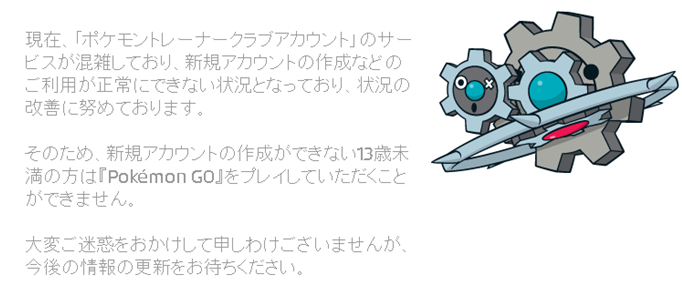
ポケモンGOの配信がはじまったばかりで、当然ながらアクセスが集中しています。サイトへのアクセスがかなり難しいかと思います。ポケモンGOが配信される2、3日前からアクセスするのがすでに難しい状態でした。
そこで、スムーズにポケモントレーナークラブアカウントを登録するための方法をご紹介します。
アクセスが集中しているのは、日本版のポケモントレーナークラブアカウント作成のサイトです。つまり、海外版のポケモントレーナークラブアカウント作成のサイトであれば、アクセスしやすいです。作成後すぐに、ポケモンGOをプレイすることができます。
①アメリカ版ポケモントレーナークラブのアカウント登録ページへアクセス
>>>https://club.pokemon.com/us/pokemon-trainer-club/sign-up/
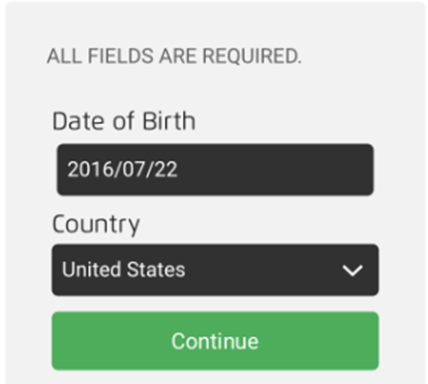
②生年月日と国を入力し、Continueをタップします
Date of Birth:生年月日
Country:お住まいの国
※日本の方はJapanにしてください。
③順に入力を進めていきます。
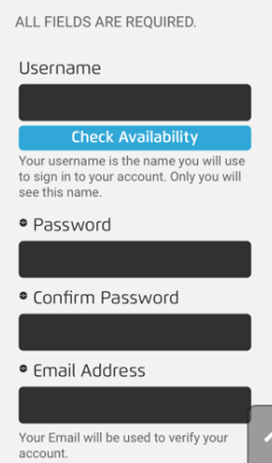
Username:ユーザー名
※アルファベットと数字で作成します
Password:パスワード
※アルファベットと数字で作成します
Confirm Password:パスワード再入力
Email Address:メールアドレス
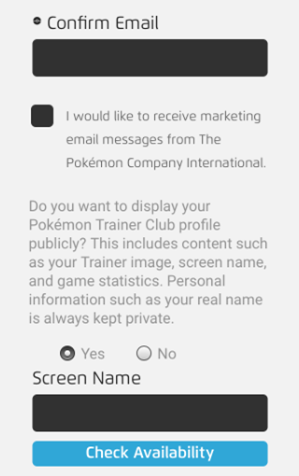
Confirm Email:メールアドレス再入力
規約に同意する(チェックボックスにチェックを入れる)
Screen Name:ニックネーム
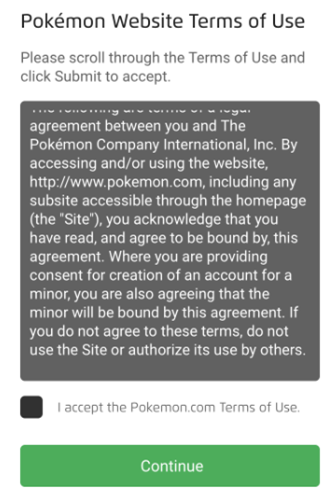
規約に同意する(チェックボックスにチェックを入れる)。
Continueをタップして、登録完了の画面が表示されればOKです。
あとは、ポケモンGOのアプリを起動させて、ポケモントレーナークラブアカウントでログインを行ってください。




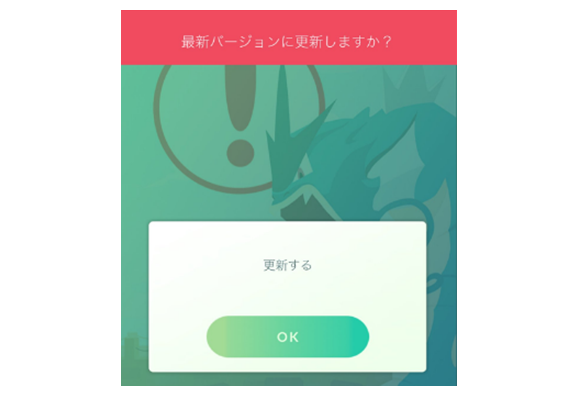



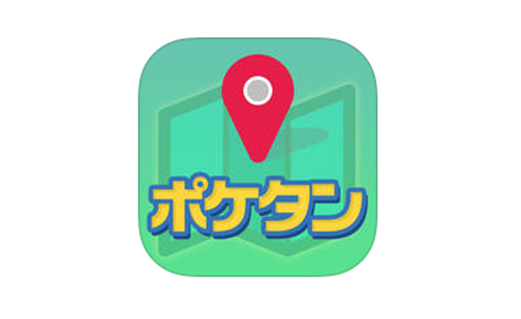
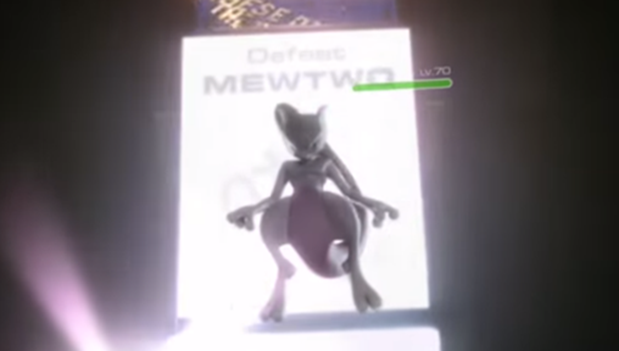





ニックネームとパスワードを入力後メールアドレスを入力して進むとメールアドレス入力部分が消えて説明文らしきものが出てくるが英語で読めない。
同じく英語の文が出てきてパスワードニックネーム全て入力しても先に進めません。
ニックネームとパスワードを入力後、メールアドレスを入力して進むと、メールアドレス入力部分が消えて、説明文らしきものが出てくるが英語で読めない。
私も英文で読めません!あとユーザー名とパスワードを入れて、次に行こうとしたらログイン出来なかった!